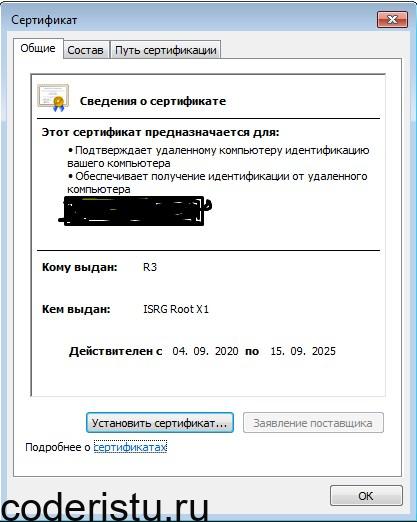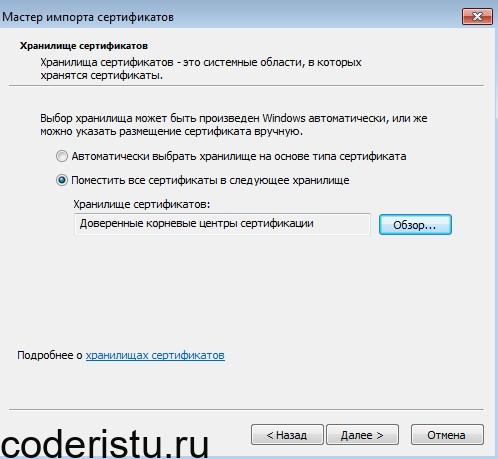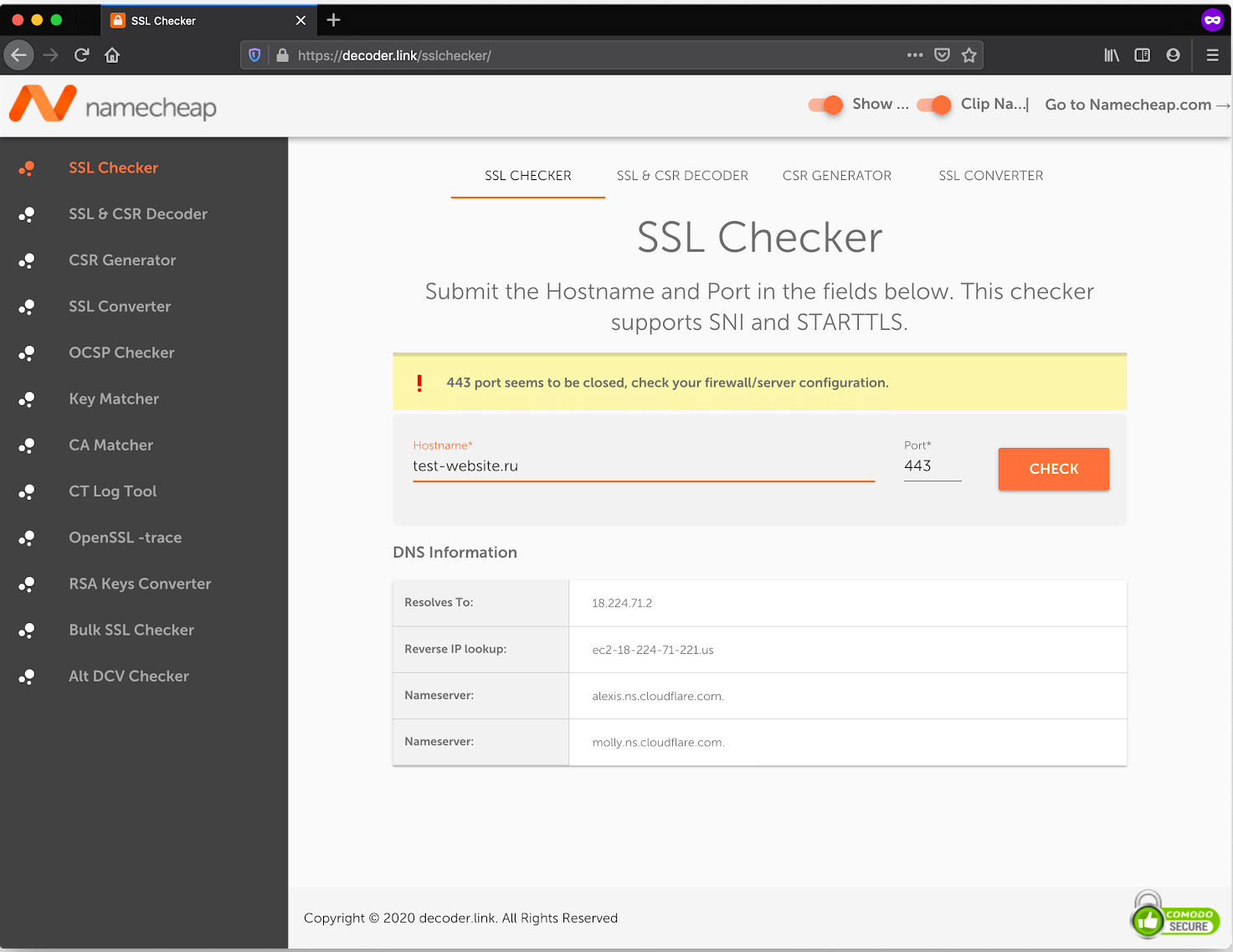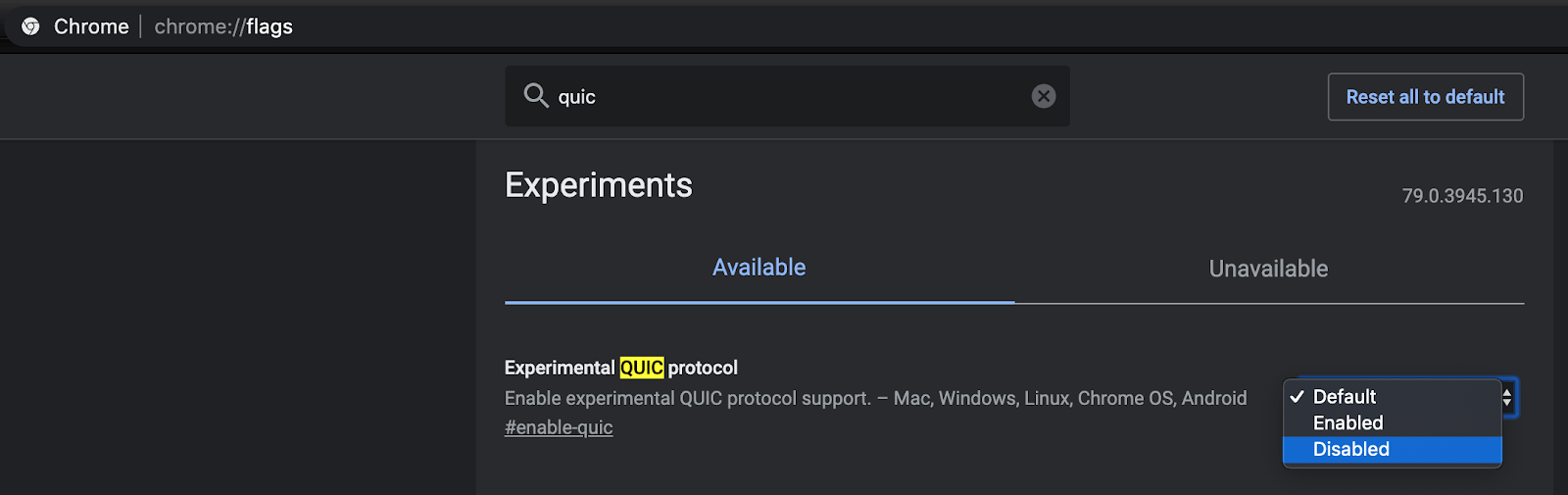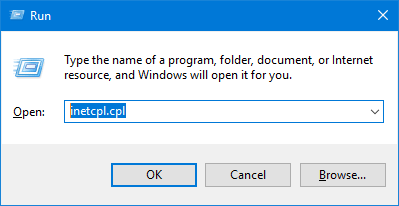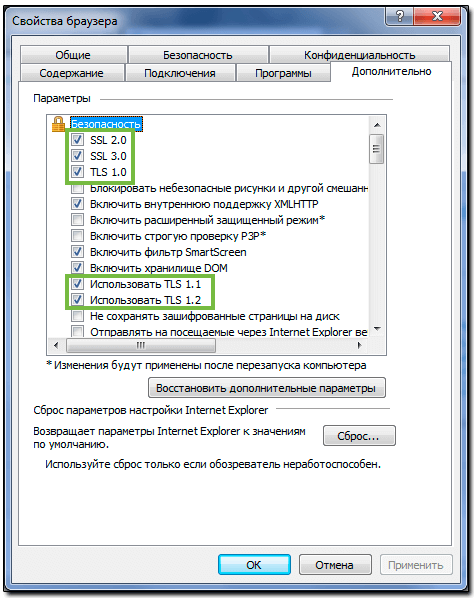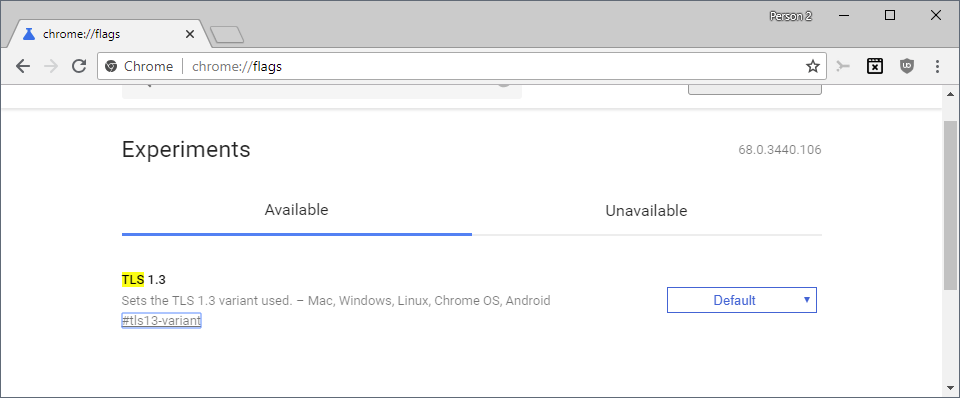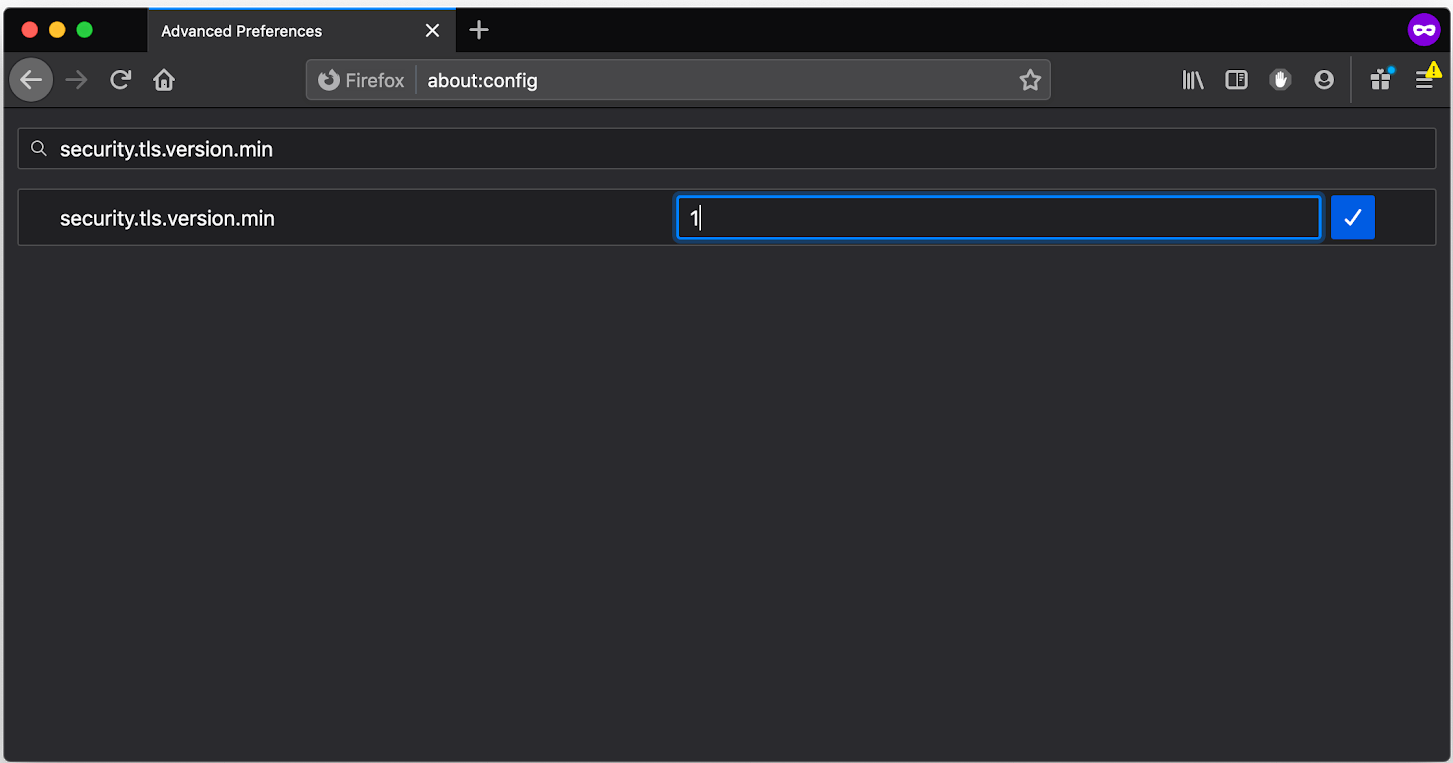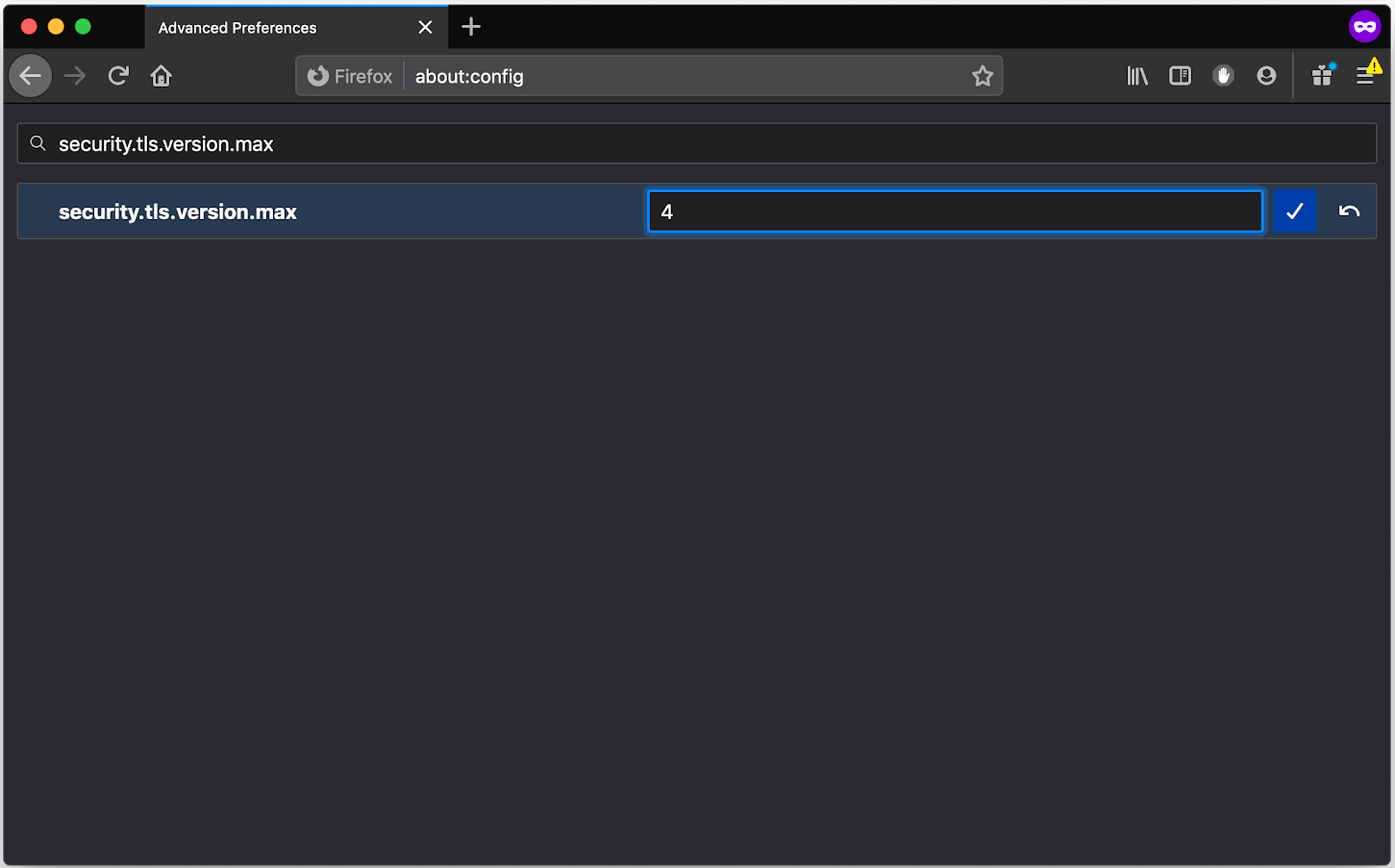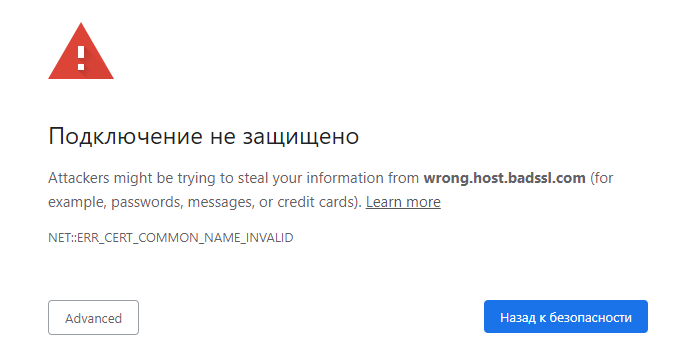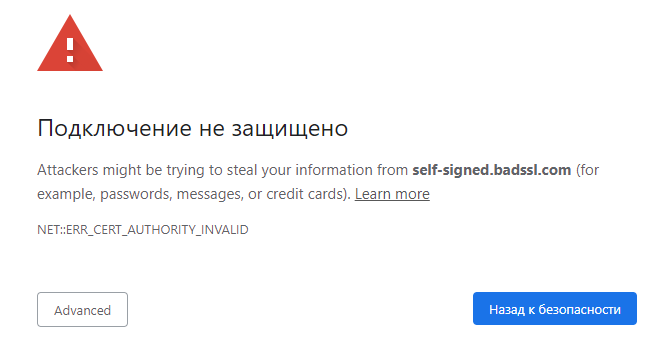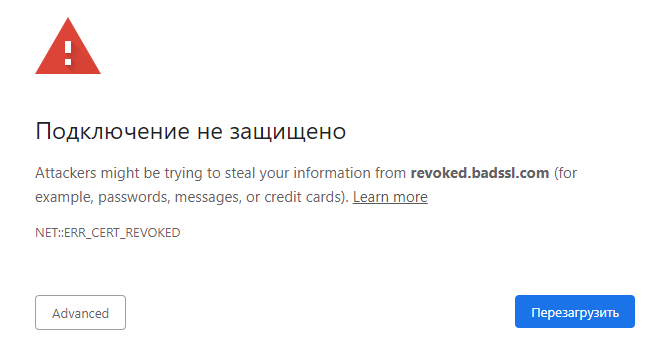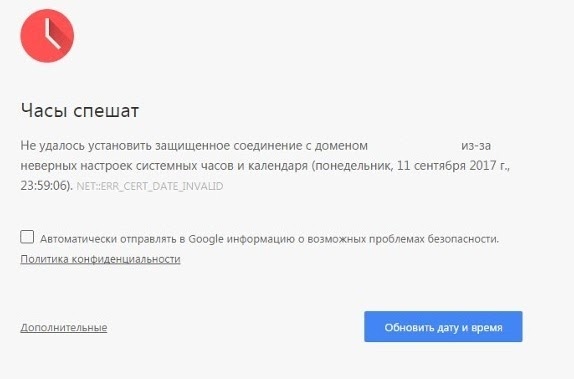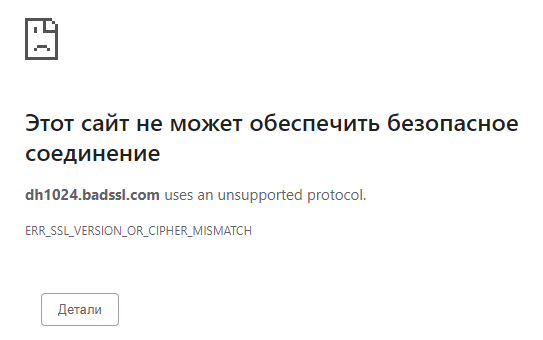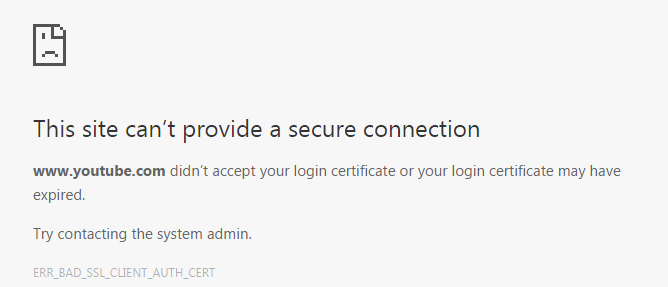net err cert date invalid что делать
Chrome пишет: «Ваше подключение не защищено», как это исправить? (NET::ERR_CERT_INVALID, Net::ERR_CERT_DATE_INVALID и др.)
Здравствуйте. Подскажите, как избавить от ошибки «ваше подключение не защищено», появляющейся в браузере Chrome (появляется, кстати, только на определенных сайтах).
Всем всего доброго!
Действительно, в последнее время стал набирать популярность протокол HTTPS, который обеспечивает защиту вашей персональной информации при соединении с сайтом (протокол позволяет зашифровать данные, чтобы к ним не могли получить доступ злоумышленники).
Как правило, в большинстве случаев, появление этой ошибки не говорит о взломе вашего ПК хакерами, проблема, обычно, кроется в ПО пользователя (Windows, браузер и пр. — могут быть виной такого поведения).
Ниже рассмотрю несколько способов устранения этой ошибки.
Пример ошибки // прим.: подключение не защищено
Причины появления ошибки и ее устранение
👉 Старая ОС Windows
Самая частая причина появления ошибки о незащищенном подключении связана с использованием старого ПО, которое более не поддерживается производителем.
На более, чем половине компьютеров, связанных с этой ошибкой (которое довелось мне видеть) — работали на Windows XP.
Примечание: кстати, при ошибке (внизу окна) часто также пишется примечание, обычно, что-то вроде «NET::ERR_CERT_INVALID».
Поэтому, если это так, проверьте следующее:
👉 Очистка кэша DNS
Далее, что рекомендую сделать — это очистить кэш DNS (может повлиять на работу сети, в том числе и на эту ошибку).
Для этого будет необходимо 👉 открыть командную строку (в некоторых случаях понадобиться права администратора).
Запуск командной строки с правами администратора
Что нужно ввести в командной строке:
Далее перезагрузите компьютер, и попробуйте вновь запустить браузер и открыть страничку.
Кэш DNS успешно очищен
👉 Проблема со временем (установка актуальной даты и часового пояса)
Примечание : рекомендую поправить время, даже тем, у кого все, на первый взгляд, выставлено верно.
Дело в том, что браузер (по какому-либо сбою) может ошибочно считать ваше время неверным.
Также достаточно часто проблема появления подобной ошибки связана с неправильным временем на вашем компьютере (при этом, кстати, код ошибки будет Net::ERR_CERT_DATE_INVALID).
Чтобы открыть настройку даты и времени, нужно:
timedate.cpl — настройка времени
После вновь попробуйте открыть страничку в браузере.
👉 Совет!
Если у вас часто сбивается время на компьютере — возможно у вас села батарейка на материнской плате (вообще, ее срок работы довольно долгий, но все же, рекомендую проверить).
👉 Проблема с антивирусным ПО
Некоторые антивирусные приложения могут блокировать и нарушать работу браузера (причем, даже очень популярные и раскрученные антивирусы). Рекомендую на время проверки и настройки браузера — отключить антивирус.
Отключение антивируса Avast на 1 час
Случай из практики.
Подобная ошибка на одном ПК как-то стала появляться после установки антивируса Касперского. Дело в том, что при его инсталляции также ставится расширение Kaspersky Protection (и видимо в нем и был сбой. ).
Помогло следующее : отключение расширения, далее переустановка браузера (удаление, а затем установка заново), затем снова включение расширения.
Примечание (для поиска расширения) : Настройка/Защита/Веб-антивирус/Расширенная настройка. Пункт «Автоматически активировать расширение Kaspersky Protection во всех веб-браузерах».
👉 Расширения блокируют доступ к сайту
Особое внимание обратите на расширения от антивирусов.
Вообще, отключите на время ВСЕ расширения и проверьте работу браузера.
Расширения в Chrome
Так же еще дам один совет, попробуйте перевести браузер в режим инкогнито — нажмите сочетание Ctrl+Shift+N.
Если в этом режиме страничка откроется — то практически наверняка проблема связана либо с самим браузером, либо с его расширениями.
👉 Сбой работы браузера Chrome
В некоторых случаях помогает решить проблему банальный способ: сначала удалить полностью браузер с ПК, а затем его установить заново.
Эту процедуру рекомендую выполнить с помощью программы 👉 Iobit UnInstaller.
Дело в том, что многие приложения оставляют после себя «хвосты» в реестре, старые файлы на диске и пр. А эта утилита может проводить мощное сканирование (после их удаления) и находить остатки, которые также нужно удалить.
Ссылка на статью и подробное описание, как правильно удалять софт, приведено ниже.
Как правильно удалить любую программу в Windows (Iobit UnInstaller) — инструкция
Мощное сканирование для удаления «останков» программы
👉 Попробуйте экспериментальные параметры
Так же можно попробовать включить экспериментальные параметры (за них разработчик не несет ответственности и у вас браузер может начать работать не стабильно. Но бояться нечего, всегда можно сбросить настройки, и сделать все по умолчанию).
Адреса для настройки:
Нужно перейти по указанным адресам, включить эти параметры, затем перезапустить браузер.
👉 Устаревший сертификат
Ошибка «Ваше подключение не защищено» может появляться в Chrome из-за того, что на самом сайте сертификат устарел.
Дело в том, что сам сертификат (какой-бы он не был) — проходит проверку браузером, и если браузер о нем ничего не знает (например) — вы увидите подобную ошибку. ☝
👉 Попытка восстановления Windows/файла hosts
Рекомендую так же попробовать восстановить вашу Windows (если, конечно, есть контрольные точки). У меня на блоге есть целая статья, посвященная этому.
Вот ссылка: https://ocomp.info/vosstanovlenie-windows-10.html#___Windows__AVZ (см. третий пункт, о восстановление настроек системы, см. скрин п.13 — очистка файла hosts).
👉 Возможно стоит поменять браузер/Windows
Я, конечно, понимаю, что браузер Chrome — это один из лучших браузеров. Но возможно стоит его заменить на какой-нибудь другой.
По крайней мере, на какое-то время, пока не будет найдено решение проблемы. Например, в браузерах Firefox, Opera, IE — подобная ошибка появляется значительно реже (либо вообще не возникает).
Ну и последнее, возможно стоит заменить свою Windows? Хотя, этот совет уже стал нарицательным, у нас каждый второй пользователь советует переустановить Windows, если что-то не работает.
Если Вы решили свою проблему с этой ошибкой другим путем — за ваше дополнение буду весьма признателен.
Исправление NET ERR CERT DATE INVALID при загрузке сайта
При попытке просмотра страниц в интернете может вылезти ошибка с кодом NET ERR CERT DATE INVALID, не позволяющая перейти на тот или иной ресурс. Что делать в сложившейся ситуации, и как исправить проблему в браузерах Google Chrome, Яндекс, Opera и остальных? Давайте разбираться.
Предварительные действия
В первую очередь, при отображении такого уведомления рекомендуется проделать несколько стандартных шагов, не прибегая к серьёзным способам ее устранения:
Иногда, наоборот, VPN помогают обходить блокировку ресурса провайдером и восстанавливают его работоспособность для конечного пользователя.
Настройка системного времени
Убедитесь, что установленное на компьютере время правильное, и при необходимости измените его.
Настройка выполняется по следующему алгоритму:
Если автоматическое определение не сработало, то выставите дату вручную.
Очистка личных данных
В процессе использования браузера сохраняются некоторые данные. Например, история просмотров за определённый период, файлы cookie, настройки. Эту информацию необходимо периодически чистить для стабильной работы браузера.
На примере Google Chrome очистка осуществляется следующим образом:
Отключение «проблемных» расширений
Некоторые расширения блокируют определённые сайты и вызывают сбой. Ситуация исправляется удалением или отключением таких расширений.
Диагностировать проблему с расширениями поможет режим «Инкогнито». Запускается нажатием «CTRL + SHIFT + N». Если в этом режиме сайт будет работать, то переходите к следующему пункту.
Выявление проблемных дополнений:
Часто неисправность вызывают блокировщики рекламы, к примеру, «Adblock».
Очистка SSL кэша
SSL — новый криптографический протокол для безопасной связи. Сбои в SSL приводят к появлению различных ошибок. Для устранения таких сбоев достаточно почистить кэш.
Процедура выполняется следующим образом:
Переустановка браузера
Такая процедура помогает в том случае, если файлы браузера повреждены и восстановлению не подлежат. Об этом свидетельствует нестабильность работы программы. К примеру: регулярный вылет страниц, зависание вкладок, возникновение ошибок.
Как выполняется правильная переустановка:
Можно использовать стандартный деинсталлятор программ, встроенный в систему. Но он не очищает систему от остаточных файлов, что снижает эффективность процедуры.
Принудительное открытие
Иногда владельцы сайтов устанавливают сертификат SSL неправильно, или вовсе не успевают продлить срок его работы. В результате этого при переходе на сайт отображается код NET ERR CERT DATE INVALID с сообщением «Подключение не защищено». В большинстве случаев это не представляет опасности и легко обходится.
Будьте осторожны! Выполняйте эти действия только если доверяете ресурсу.
Устаревшая операционная система
На старых операционных системах, в том числе Windows XP, не поддерживается ряд новых программ, функций и возможностей. Из-за чего возникает целый ряд неполадок.
Обновитесь до Windows 10, если есть такая возможность.
Отключение прокси
Проверьте настройки интернет-соединения, даже если вы не изменяли их. Иногда оказывается включенным нерабочий прокси-сервер, блокирующий доступ к сети.
Смена стандартных DNS
Не стоит исключать подмену стандартных DNS серверов вредоносным ПО, или их плохую работу. Исправляется установкой публичных DNS от Google.
Альтернативные методы решения
Реже помогают другие варианты устранения неполадки, рассмотрим их ниже.
Если ничего не помогло, и ошибка NET ERR CERT DATE INVALID наблюдается на всех устройства конкретной сети, то обратитесь в службу поддержки интернет-провайдера. Возможно, неполадка на их стороне. В крайнем случае они помогут с настройкой DHCP, и сбросят сессию.
Ваше подключение не защищено в Chrome, Opera, Яндекс.Браузер, Амиго
На этой странице я постараюсь собрать все проверенные решения ошибки «Ваше подключение не защищено», которую можно увидеть в браузере Google Chrome, Яндекс.Браузер, Opera, Амиго и других, при посещении разных сайтов. Так же в окне с ошибкой есть описание: «Злоумышленники могут пытаться похитить ваши данные с сайта (например, пароли, сообщения или номера банковских карт)». И код ошибки: «ERR_CERT_AUTHORITY_INVALID», «ERR_CERT_WEAK_SIGNATURE_ALGORITM», или «ERR_CERT_COMMON_NAME_INVALID». А сам протокол «https» будет красным и перечеркнутым.
Сразу хочу сказать, что эта ошибка не означает, что вас взломали, или что-то похитили. Так же она не имеет никакого отношения к вашему подключению к интернету, или роутеру. Кстати, я недавно уже писал о решении похожей проблемы: этот сайт не может обеспечить безопасное соединение.
Что это за ошибка и почему она появляется? Немного полезной информации:
Ошибка: «Часы отстают (err_cert_date_invalid)» в Google Chrome
Из-за неверных настроек даты и времени на компьютере может появляться ошибка «Не защищено». Раньше так и было. Но сейчас я проверил, и появляется уже другое сообщение: «Часы отстают».
В любом случае, проверьте настройки даты и времени. Если настройки у вас сбились, то нажмите правой кнопкой мыши на часы и выберите «Настройка даты и времени». В Windows 10 это выглядит вот так:
Установите автоматическую настройку этих параметров, или задайте вручную.
Обновление: если дата и время установлены правильно
В комментариях Сергей поделился решением, которое помогло ему убрать ошибку «Ваше подключение не защищено», которая появилась после переустановки Windows 7 во всех браузерах.
Так как время и дата были настроены правильно, то Сергей сначала изменил дату, после чего Хром начал выдавать сообщение «Часы отстают», и после установки правильной даты все заработало.
Определяем причину ошибки, чистим браузер
Если с настройками даты все в порядке, то нужно определить причину появления сообщения «Ваше подключение не защищено». Как я уже писал выше, причина может быть как в самом браузере, так и в настройках системы, или на стороне сайта, на который не удается зайти.
Давайте коротко рассмотрим, как очистить кэш и куки в популярных браузерах. Так же проверить установленные расширения.
Ваше подключение не защищено в Google Chrome
Для очистки кэша и cookie перейдите в «Меню» – «Дополнительные инструменты» – «Удаление данных о просмотренных страницах». Изображения и файлы можете спокойно удалять, а вот после очистки файлов cookie, возможно понадобится заново авторизоваться на некоторых сайтах.
Так же временно отключите все расширения. Для этого зайдите в «Меню» – «Дополнительные инструменты» – «Расширения» и снимите галочки возле всех установленных расширений.
Затем сможете включить их обратно. Особе внимание обратите на расширения от антивирусных программ.
В Яндекс.Браузер
Для очистки кэша и куки перейдите в «Меню» – «Настройки» и нажмите на кнопку «Очистить историю загрузки». Выберите «Файлы cookie» и «Файлы сохраненные в кэше». За все время.
Дополнения находятся в «Меню» – «Настройки», вкладка «Дополнения». Отключите все.
Opera
По браузеру Опера я писал отдельную инструкцию: как очистить историю, кэш, куки браузера Opera. Там все просто.
Расширения находятся в разделе «Меню» – «Расширения». Снова же, отключаем все. Особенно VPN и антивирусы.
Вот таким способом можно попытаться исправить ошибку «Ваше подключение не защищено» в браузере Opera.
Еще два момента:
Другие решения ошибки «Ваше подключение не защищено»
Давайте рассмотрим еще несколько решений.
Обновление: ошибка «подключение не защищено» в Windows 7
В один момент (примерно с конца марта 2020 года) в комментариях начали появляться сообщения, что именно в Windows 7 начала появляться ошибка «Подключение не защищено» при попытке зайти на некоторые сайты (ВКонтакте). Все стандартные решения, которые есть в этой статье не помогали.
Удалось выяснить, что причина в обновлениях. Точнее в их отсутствии. И эта ошибка появлялась в основном у тех, кто только что установил Windows 7. То есть, система без обновлений. Нужно признать, что семерка уже устарела. Поддержка Windows 7 со стороны Майкрософт уже закончилась.
Нашли два решения:
Как скачать нужное обновление:
Обновление: установка сертификата вручную
Если у вас проблема появилась после 30.09.2021 и решение с установкой обновления вручную не помогло, то возможно проблема связана с прекращением действия корневого сертификата Let’s Encrypt. В качестве решения (подсказали в комментариях, так же это решение есть на англоязычных сайтах) можно попробовать загрузить и установить этот сертификат вручную.
Пишите в комментариях, какой способ вам помог, если удалось избавится от ошибки в браузере «Ваше подключение не защищено». Задевайте свои вопросы, подробно описывайте проблему, после чего все началось, что пробовали сделать для ее решения и т. д. Будем думать и решать вопрос вместе. Так как большинство сайтов только начинает переходить на протокол https, то думаю, что статья будет актуальной и многим пригодится.
Что делать, если перестали открываться сайты на https c 30.09.2021
Чтобы решить эту проблему, на вашем устройстве должен быть установлен сертификат от Let’s Encrypt ISRG Root X1, который действует до 2035 года. Если ваша операционная система устарела и не обновляется, то сертификат необходимо установить вручную (при наличии такой возможности). Как стало известно, с проблемой обновления сертификата столкнутся владельцы старых версий Windows, IOS, Android и др. операционных систем.
Для владельцев олдовых версий Windows проблема решается следующим образом:
4. Нажимаем «установить сертификат», «далее» и выбираем пункт «Поместить все сертификаты в следующие хранилище», нажимаем «обзор», после чего выбираем «Доверенные корневые центры сертификации». Далее нажимаем «готово» и перезагружаем компьютер. После проделанных манипуляций проблема с сайтами на ssl и ошибкой NET::ERR_CERT_DATE_INVALID должна решиться.
Если проблема не устранится, то повторите процедуру и добавьте сертификат еще в «Промежуточные центры сертификации«.
Ошибки подключения SSL и как их исправить
Бывает, вы переходите на сайт, а браузер вместо него показывает ошибку. Сюда, мол, не пущу, подключение не защищено.
Причины возникновения ошибки бывают разными, но смысл всегда один — браузер не смог подключиться к сайту по HTTPS. Это значит, что вводить на этом сайте личные данные небезопасно. Вот браузер и показывает предупреждение.
В этой статье разберемся, какие бывают ошибки подключения SSL, с чем они связаны и как их исправить.
SSL-сертификаты Let’s Encrypt перестали работать на старых устройствах
С 30 сентября 2021 на некоторых устройствах сайты с сертификатами Let’s Encrypt будут открываться с предупреждением, что на сайте небезопасно. Это связано с тем, что компания перешла на новый корневой сертификат, которому пока не доверяют некоторые устройства. Из-за этого сайт с Let’s Encrypt и может отображаться как ненадёжный. Даже если на самом деле с ним всё в порядке.
Подробнее на эту тему читайте в статье в нашем блоге. Там же вы найдёте список устройств, на которых Let’s Encrypt не будет работать. А чтобы быстро решить проблему с совместимостью вы можете установить на сайт платный сертификат.
Что внутри
Причины возникновения
Все ошибки подключения SSL можно разделить на две группы:
Чтобы определить, какой тип ошибки в вашем случае, проверьте сайт при помощи сервиса decoder.link.
Если при проверке появилась надпись “It’s all good. We have not detected any issues”, проблема на стороне браузера. Если вместо надписи есть какая-то ошибка, проблема на стороне сайта.
С ошибками на стороне сайта всё понятно: если вы не владелец сайта, тут ничего не сделать. Возможно, истёк срок годности сертификата или его неправильно установили. А может что-то не так с настройками сервера. Остаётся только ждать, когда владелец сайта заметит и устранит ошибку.
Разберёмся с ошибками подключения SSL на стороне браузера. Обычно их можно быстро исправить и всё-таки попасть на сайт. Вот основные причины, из-за которых они возникают.
Если вы заходили на сайт раньше и всё было нормально, попробуйте очистить кэш браузера. Возможно, он хранит какие-то устаревшие данные, которые мешают сайту загрузиться.
Как вариант можно зайти на сайт с другого браузера или устройства. Если заходит, значит скорее всего проблема именно в кэше.
Неправильные настройки даты и времени
Браузеру может показаться, что установленный на сайте сертификат недействителен, если время у вас на компьютере и на сервере, где лежит сайт, отличается. Убедитесь, что у вас стоит правильные время и дата.
Настройки антивируса или файервола
Бывает, антивирус не даёт зайти на сайт, потому что по ошибке добавил его в черный список или закрыл 443 порт, через который и происходит SSL подключение. Попробуйте отключить антивирус и зайти на сайт снова.
Устаревшая версия браузера
На сайте может быть технология, которая не поддерживается в вашей версии браузера. Например, новый алгоритм шифрования, протокол передачи данных или что-то в таком роде. После обновления проблема должна пройти.
Протокол QUIC
QUIC — это новая технология передачи данных в интернете. Она используется только в Google Chrome и браузерах, сделанных на движке Chromium: Opera, Microsoft Edge, Brave.
Поскольку технология новая, более старые версии серверов её не поддерживают. Из-за этого могут возникать ошибки.
Как вариант можете попробовать отключить QUIC и зайти на сайт ещё раз. Чтобы сделать это в Google Chrome, перейдите по адресу chrome://flags и введите в поиске QUIC. Затем выберите в выпадающем списке опцию Disabled.
Конфликт между протоколами TLS
Протокол TLS — это набор правил, по которым браузер устанавливает безопасное соединение с сервером, где лежит сайт. Что-то вроде инструкции для компьютеров, которая помогает им договориться о шифровании.
На момент написания статьи есть семь версий этого протокола. Половину из них уже признали небезопасными, но на некоторых сайтах устаревшие протоколы всё ещё используют.
Иногда бывает так, что браузер использует последнюю версию TLS, а сервер — нет. В итоге появляется ошибка подключения SSL, потому что стороны не могут договориться о шифровании.
Сайт может начать открываться, если вы разрешите своему браузеру использовать устаревшие протоколы, но это небезопасно. Личные данные, которые вы введете на сайте после этого могут украсть. Делайте это только в крайнем случае, а потом лучше верните всё, как было.
В Internet Explorer/Microsoft Edge нажмите для этого сочетание клавиш Windows+R и введите inetcpl.cpl.
В открывшемся окне перейдите на вкладку «Дополнительно» (Advanced) и включите все протоколы SSL и TLS. Затем, нажмите «ОК». Не забудьте перезагрузить компьютер.
В старых версиях Google Chrome по умолчанию поддерживаются все версии протокола, кроме новейшего TLS 1.3. Чтобы его включить, введите в адресной строке chrome://flags/#tls13-variant. Затем в первой же строке установите значение “Default”.
В Mozilla Firefox введите в адресной строке about:config. Затем найдите параметр security.tls.version.min и установите значение «1» вместо «2».
Затем найдите параметр security.tls.version.max и установите значение «4» вместо «3».
Примеры ошибок
1. Ошибка «Подключение не защищено»
В англоязычной версии браузера: Your connection is not private.
Код ошибки: ERR_CERT_COMMON_NAME_INVALID.
Что означает: доменное имя сайта не совпадает с именем в SSL-сертификате.
Что делать: почистить кэш или зайти на сайт с другого браузера.
Код ошибки: ERR_CERT_AUTHORITY_INVALID.
Что означает: SSL-сертификат выпустил неверный/неизвестный центр сертификации.
Что делать: почистить кэш или зайти на сайт с другого браузера.
Код ошибки: ERR_CERT_REVOKED.
Что означает: центр сертификации отозвал сертификат. Обычно это бывает, когда сертификат забыли продлить после истечения срока действия. На сайте он по-прежнему стоит, но уже не действует.
Что делать: почистить кэш или зайти на сайт с другого браузера.
Код ошибки: ERR_SSL_PINNED_KEY_NOT_IN_CERT_CHAIN.
Что означает: на сайте используется устаревшая технология HPKP (HTTP Public Key Pinning).
Что делать: почистить кэш или открыть сайт в другом браузере. Если не помогло, проблема на стороне веб-сайта.
2. Ошибка «Часы спешат» / «Часы отстают»
В англоязычной версии браузера: Your clock is behind / Your clock is ahead.
Код ошибки: ERR_CERT_DATE_INVALID.
Что означает: неправильная дата выпуска или истечения сертификата. Обычно такая ошибка возникает из-за того, что время на компьютере и сервере отличаются.
Решение: проверьте время и дату на устройстве. Если дата и время правильные, попробуйте очистить кэш.
3. Ошибка «Подключение к сайту защищено не полностью» / «Части этой страницы не защищены»
В англоязычной версии браузера: Your connection to this site is not fully secure / Parts of this page are not secure.
Что означает: после установки SSL-сертификата на сайте ещё остались элементы, которые загружаются по HTTP. Например, изображения. Если их загружали до установки сертификата, в ссылках останется HTTP.
Что делать: владельцу сайта придётся обновить ссылки вручную.
Просматривать сайт со смешанным контентом безопасно, но личные данные на нём лучше не оставлять.
4. Ошибка «Этот сайт не может обеспечить безопасное соединение»
В англоязычной версии браузера: This site can’t provide a secure connection.
Код ошибки: ERR_SSL_VERSION_OR_CIPHER_MISMATCH.
Что означает: произошла ошибка при выборе протокола TLS. Обычно появляется, если сайт работает на сервере с устаревшим ПО или версия браузера слишком старая. В первом случае это ошибка на стороне сайта, во втором — на стороне посетителя.
Что делать: обновить браузер или использовать другой. Если не помогло, сайт использует более старые протоколы, которые можно включить только вручную. В этом случае есть риск, что личные данные, которые вы введете на сайте, попадут в руки мошенников.
Код ошибки: ERR_BAD_SSL_CLIENT_AUTH_CERT.
Что означает: браузер и сервер в последний момент не смогли установить безопасное соединение. Часто случается из-за антивируса. В его настройках что-то по ошибке не дает браузеру и серверу договориться, в итоге происходит сбой аутентификации.
Что делать: отключите антивирус или отключите в его настройках фильтрацию протоколов SSL/TLS.
5. Ошибка «На сервере используется слабый эфемерный открытый ключ Диффи-Хелмана»
В англоязычной версии браузера: Server has a weak ephemeral Diffie-Hellman public key.
Код ошибки: ERR_SSL_WEAK_EPHEMERAL_DH_KEY.
Что означает: на сайте стоит слабый SSL-сертификат.
Что делать: лучше закройте сайт, если увидели такое предупреждение. Ваши данные здесь не в безопасности.